یاهو میل از هرزنامه یا ایمیل های مزاحم خبرنامه مصون نیست. به همین دلیل است که این شرکت به کاربران خود قدرت کافی برای مسدود کردن ایمیل ها، مخاطبین و علامت گذاری ایمیل های مشکوک به عنوان هرزنامه داده است. اگر قبلاً نمی دانستید تنظیمات و گزینه ها را کجا پیدا کنید، در این مطلب از سلام دنیا درباره 3 نوع مسدود کردن ایمیل در یاهو میل و روش بلاك كردن ايميل در ياهو صحبت خواهیم کرد. با ما همراه باشید.
3 نوع مسدود کردن ایمیل در یاهو میل
ایمیلهای اسپم، چه در جیمیل یا یاهو این روزها بسیار رایج هستند. و دانستن چگونگی مقابله با آنها مهم است. مراحل این مقاله به راحتی قابل پیگیری است و شما می توانید نحوه انجام آنها را بر اساس دستگاه خود انتخاب کنید. اما قبل از شروع، شما باید انواع مختلف مسدود کردن ایمیل را بدانید.
3 نوع مسدود کردن ایمیل وجود دارد و بسته به سناریو، کاربر می تواند آنچه را که می خواهد انتخاب کند. در مراحل مختلف این مقاله به بررسی هر سه آنها خواهیم پرداخت.
حتما بخوانید: آموزش ساخت ایمیل در یاهو (گام به گام)
1. مسدود کردن ایمیل در یاهو میل با: لغو اشتراک
این سادهترین راه برای دور شدن از خبرنامههای ایمیل، ایمیلهای تبلیغاتی و غیره است. تقریباً همه ایمیلها و خبرنامهها به شما امکان لغو اشتراک را میدهند. اگر اشتراک خود را لغو کنید، هرگز ایمیل دیگری از فرستنده لغو اشتراک دریافت نخواهید کرد.
2. مسدود کردن ایمیل در یاهو میل با: مسدود کردن ایمیل
این به شما امکان می دهد ایمیل و آدرس مرتبط با آن را مسدود کنید. این شما را از دریافت ایمیل از مخاطب مشخص شده باز می دارد. پس از مسدود شدن، هرگز این ایمیل ها را در صندوق ورودی خود نخواهید دید.
3. مسدود کردن ایمیل در یاهو میل با: علامت گذاری هرزنامه
اگر ایمیل مشکوکی دریافت میکنید، میتوانید آن را بهعنوان هرزنامه علامتگذاری کنید، که آدرس فرستنده را مسدود میکند و ایمیلهای بعدی را در پوشه اسپم قرار میدهد.
بنابراین، اکنون که این موضوع را برطرف کردیم، بیایید نحوه مسدود کردن ایمیلهای ناخواسته در یاهو را شروع کنیم.
چگونه کسی را در یاهو میل بلاک کنیم (روش بلاك كردن ايميل در ياهو)
مسدود کردن ایمیل ها در یاهو، مانند هر سرویس ایمیل دیگری، بسیار ساده است. از زمان نوشتن این مقاله، یاهو به شما اجازه می دهد تا 1000 آدرس ایمیل را مسدود کنید. علاوه بر این، چندین راه وجود دارد که می توانید ایمیل ها را در یاهو مسدود کنید.
نحوه مسدود کردن آدرس ایمیل در یاهو با استفاده از وب
مسدود کردن آدرس های ایمیل در یاهو در وب ساده است. و دو راه برای این کار وجود دارد.
روش 1: راه سریع برای مسدود کردن ایمیل ها در یاهو
مرحله 1: در رایانه خود به Yahoo Mail بروید، ایمیل را از صندوق ورودی خود باز کنید و روی منوی سه نقطه کلیک کنید.
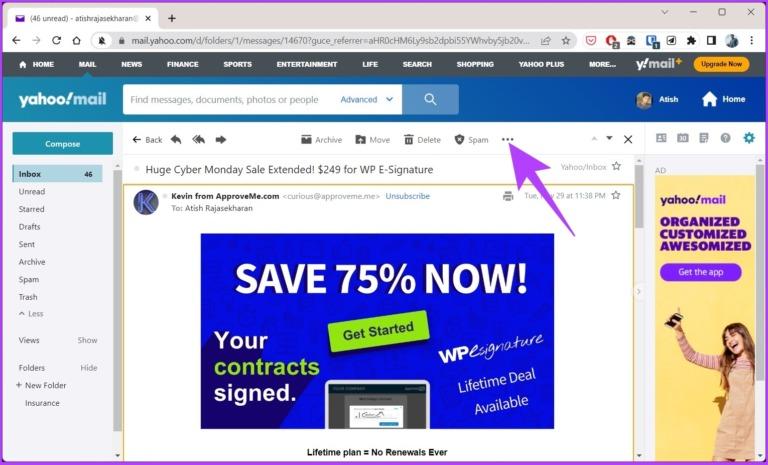
مرحله 2: از منوی کشویی، Block senders را انتخاب کنید.
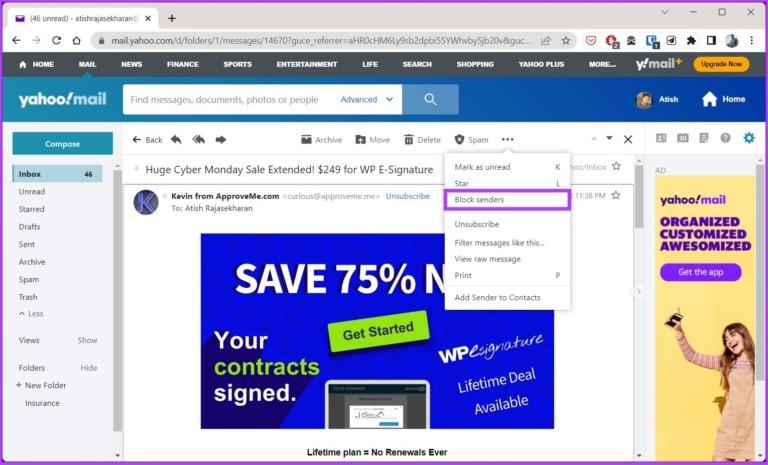
مرحله 3: در پاپ آپ Block Seders، روی OK کلیک کنید.
توجه : بهطور پیشفرض Block all future emails’ and ‘Delete all existing emails برای محافظت در برابر ایمیلهای هرزنامه یا حملات فیشینگ علامتگذاری میشوند. با این حال، اگر میخواهید ایمیلهای قدیمیتر باقی بمانند، میتوانید علامت کادر را بردارید.
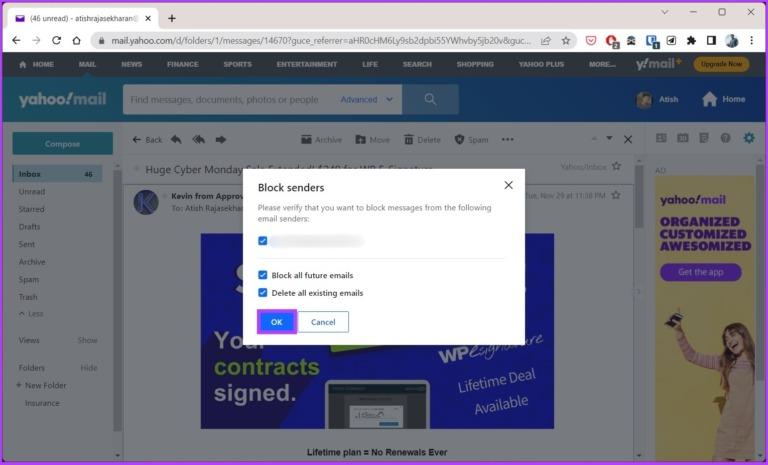
شما مخاطب را از ارسال هر گونه ایمیل دیگری برای شما مسدود کرده اید. در Yahoo Mail نیز می توانید آدرس ایمیل را به روش دیگری مسدود کنید. به خواندن ادامه دهید.
حتما بخوانید: نحوه ارسال ایمیل از جیمیل به یاهو
روش 2: چگونه به صورت دستی آدرس های ایمیل را به لیست آدرس های مسدود شده در یاهو اضافه کنیم
مرحله 1: Yahoo Mail را در رایانه خود باز کنید و روی نماد Settings (cog) در گوشه سمت راست بالا کلیک کنید.
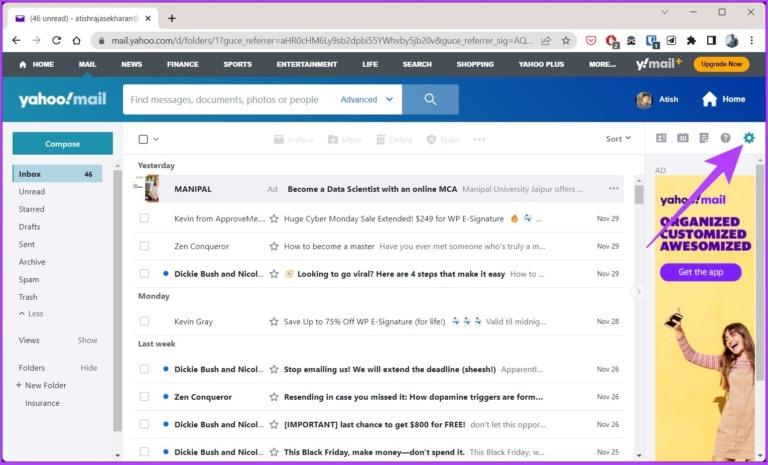
مرحله 2: از منوی کشویی، more setting را انتخاب کنید.
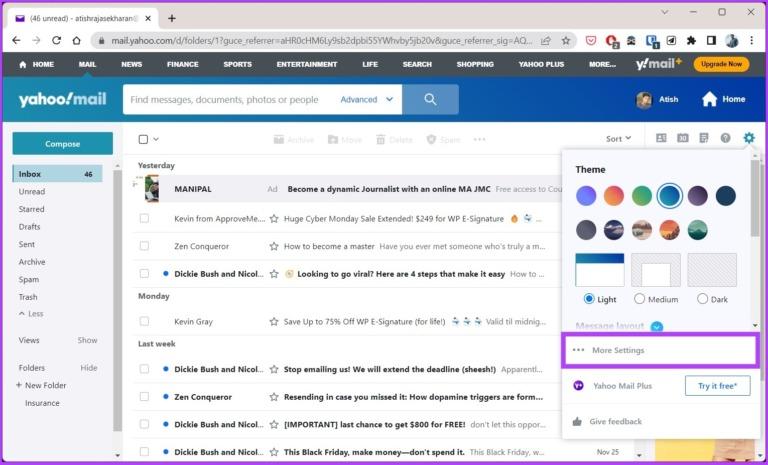
مرحله 3: از قسمت سمت چپ، به Security and privacy بروید.
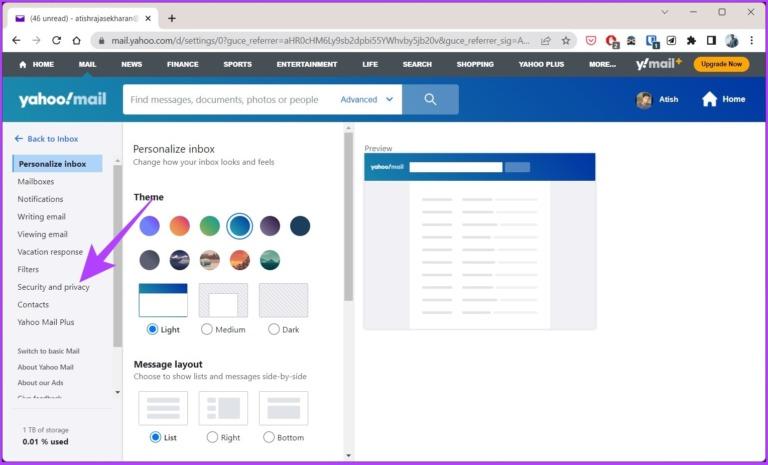
مرحله 4: در بخش privacy and security، در قسمت blocked address، روی دکمه add کلیک کنید.
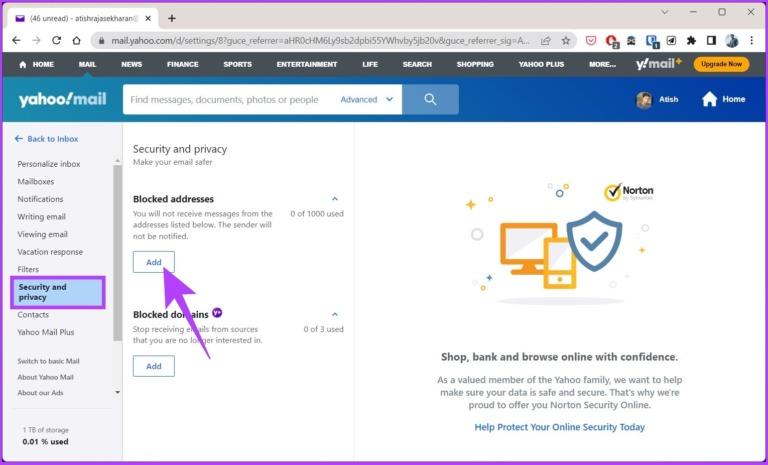
مرحله 5: آدرس ایمیلی که قرار است مسدود شود را در فیلد وارد کنید و روی Save کلیک کنید.
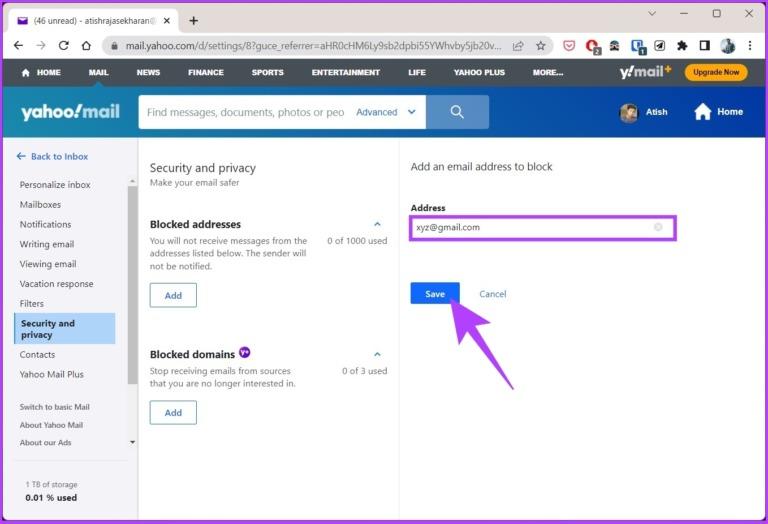
تمام مخاطبین مسدود شده شما در لیست زیر آدرس های مسدود شده در ستون مرکزی این بخش ظاهر می شوند. اگر رایانه شخصی ندارید، میتوانید از اندروید برای مسدود کردن آدرسهای ایمیل یاهو استفاده کنید. به خواندن ادامه دهید.
چگونه ایمیل های ناخواسته را در یاهو با استفاده از گوشی های اندروید و iOS مسدود کنیم
مانند روش وب، روش موبایل مسدود کردن آدرسهای ایمیل در یاهو ساده است. با این حال، مراحل کمی متفاوت است. دستورالعمل ها را دنبال کنید.
توجه : مراحل مربوط به برنامه Yahoo Mail در اندروید و iOS مشابه است.
مرحله 1: برنامه Yahoo Mail را باز کنید، پیامی را که میخواهید مسدود کنید انتخاب کرده و باز کنید.
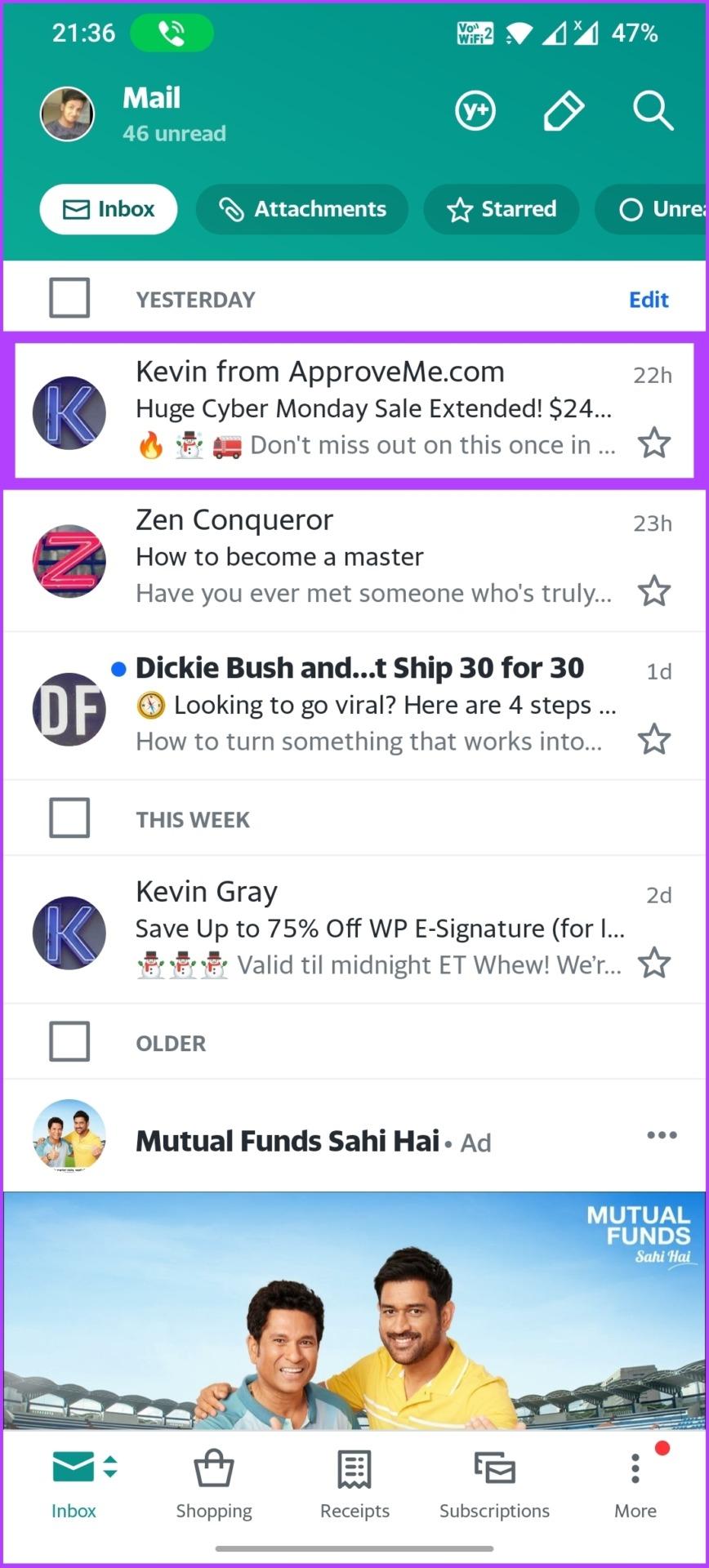
مرحله 2: در گوشه سمت راست پایین پیمایش پایین، روی دکمه سه نقطه More ضربه بزنید.
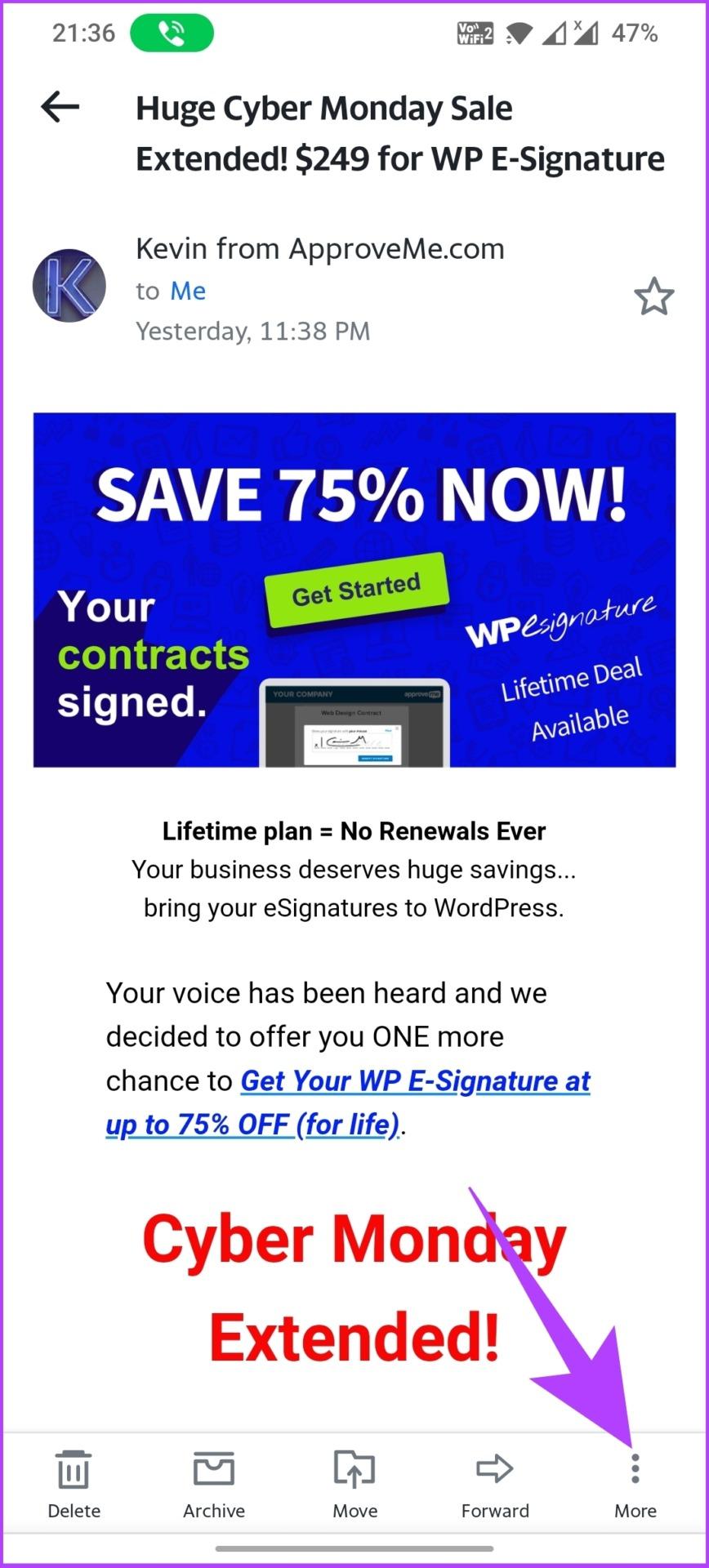
مرحله 3: از صفحه پایین،unsubscribe را انتخاب کنید.
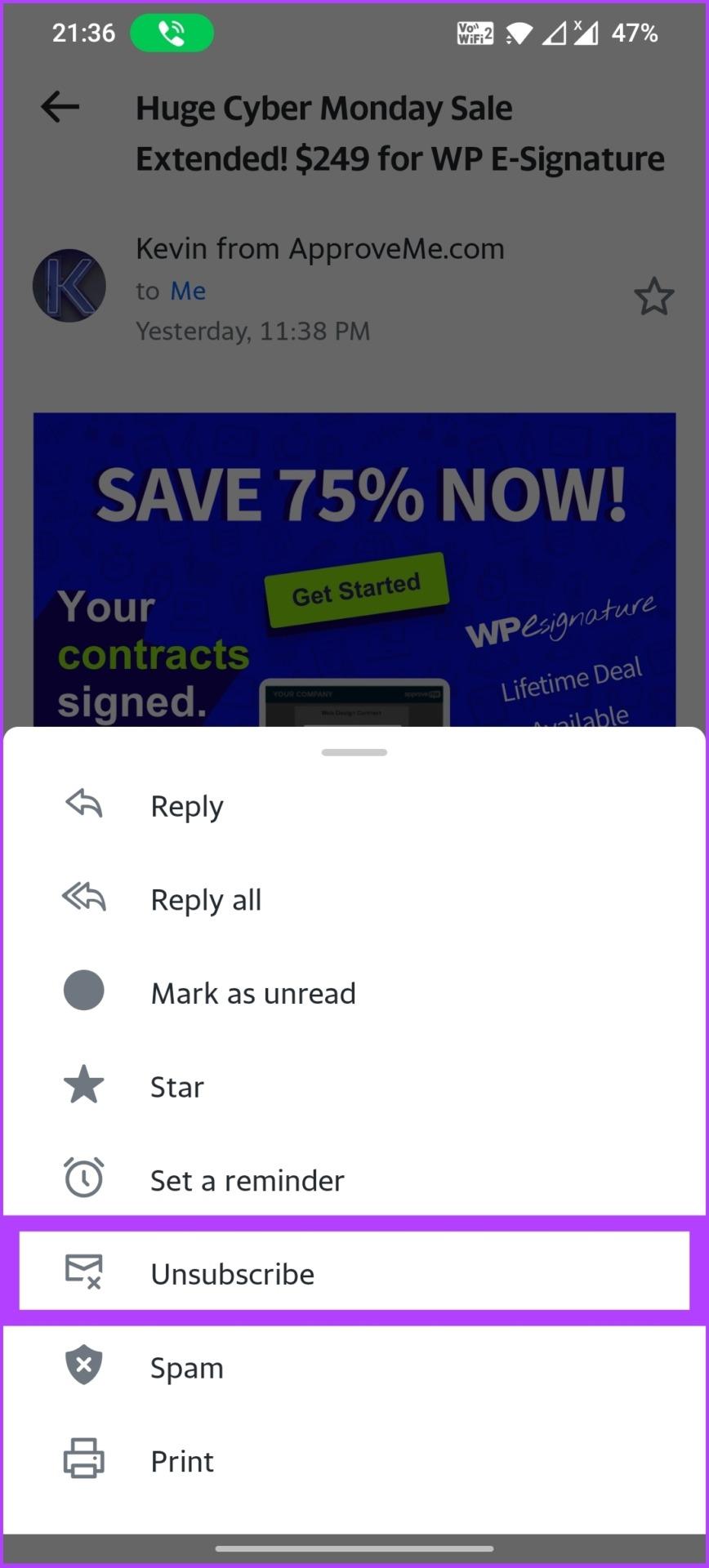
همچنین میتوانید به تب اشتراک بروید تا همه آدرسهای مشترکین فعال خود را ببینید، آدرسی را که دیگر به آن نیاز ندارید انتخاب کنید و Block را بزنید.
شما بروید. شما با موفقیت آدرس های ایمیل را در دستگاه تلفن همراه خود مسدود کرده اید. حال، اگر نمیخواهید خود را درگیر دردسر لغو اشتراک یا مسدود کردن آدرس ایمیل کنید، سادهترین راه برای جلوگیری از ایمیلهای غیرضروری هدایت آن به پوشه اسپم است.
حتما بخوانید: چگونه ایمیل موقت یا ایمیل یکبار مصرف بسازیم (تصویری)
چگونه ایمیل های اسپم را در یاهو میل متوقف کنیم؟
اگر متوجه شدید که خبرنامهها یا ایمیلهایی تصادفی دریافت میکنید که حتی در آنها مشترک نشدهاید، میتوانید فرستنده را مسدود کنید یا آنها را به عنوان هرزنامه از صندوق ورودی یاهو خود گزارش دهید.
مسدود کردن هر ایمیل عملی نیست، به خصوص زمانی که یاهو فقط به شما اجازه می دهد تا حداکثر 1000 آدرس ایمیل را مسدود کنید. این جایی است که گزینه هرزنامه وارد می شود. علاوه بر این، افزودن برچسب اسپم به ایمیل به شرکت هایی مانند یاهو کمک می کند تا فیلترهای هرزنامه خود را بهتر کنند. در اینجا نحوه انجام آن آمده است.
نحوه مسدود کردن ایمیل های اسپم در یاهو در وب
نکته : ایمیل را باز کنید و قبل از برچسب زدن به عنوان هرزنامه، محتوا را مرور کنید.
مرحله 1: Yahoo Mail را در رایانه خود باز کنید.
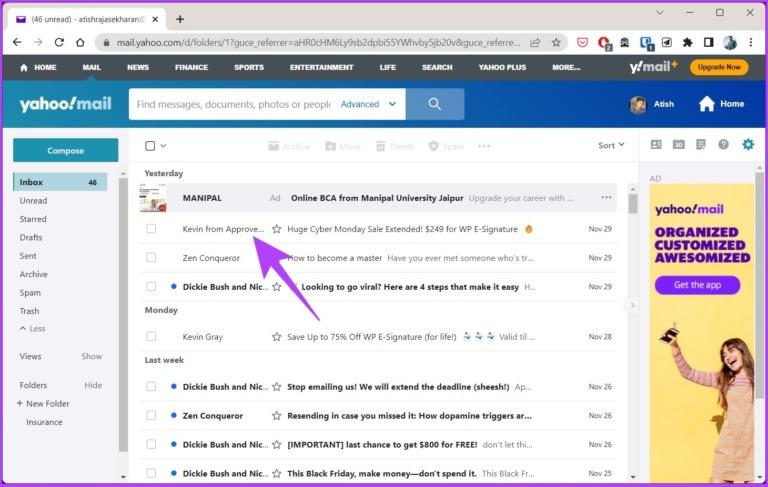
مرحله 2: ایمیل را از صندوق ورودی خود باز کنید و روی نماد اسپم در بالا کلیک کنید.
از طرف دیگر، اگر از محتوای هرزنامه مطمئن هستید، میتوانید مستقیماً پیامها را به پوشه اسپم یاهو خود ارسال کنید. مراحل زیر را دنبال کنید.
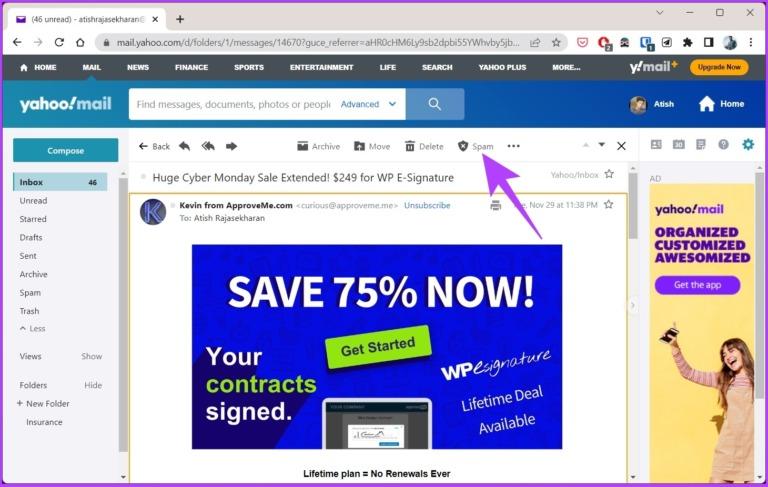
مرحله 3: ایمیلی را که میخواهید بهعنوان هرزنامه علامتگذاری شود انتخاب کنید و روی دکمه Spam کلیک کنید.
توجه : می توانید چندین ایمیل را برای قرار دادن در پوشه اسپم انتخاب کنید.
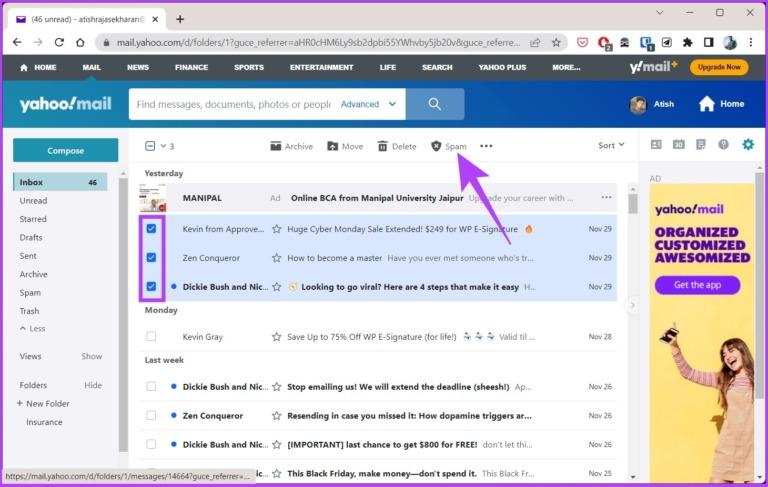
شما آن را دارید. همه ایمیلهای ارسال شده به آدرس ایمیلی که به عنوان هرزنامه علامتگذاری شدهاند، اکنون بهجای صندوق ورودی شما به پوشه اسپم میروند. اگر به رایانه شخصی دسترسی ندارید، می توانید همین کار را با استفاده از برنامه Yahoo Mail برای اندروید یا iOS انجام دهید.
چگونه ایمیل های اسپم را در یاهو با استفاده از دستگاه های آیفون و اندروید متوقف کنیم
مرحله 1: برنامه Yahoo Mail را باز کنید و ایمیل را از صندوق ورودی خود باز کنید.
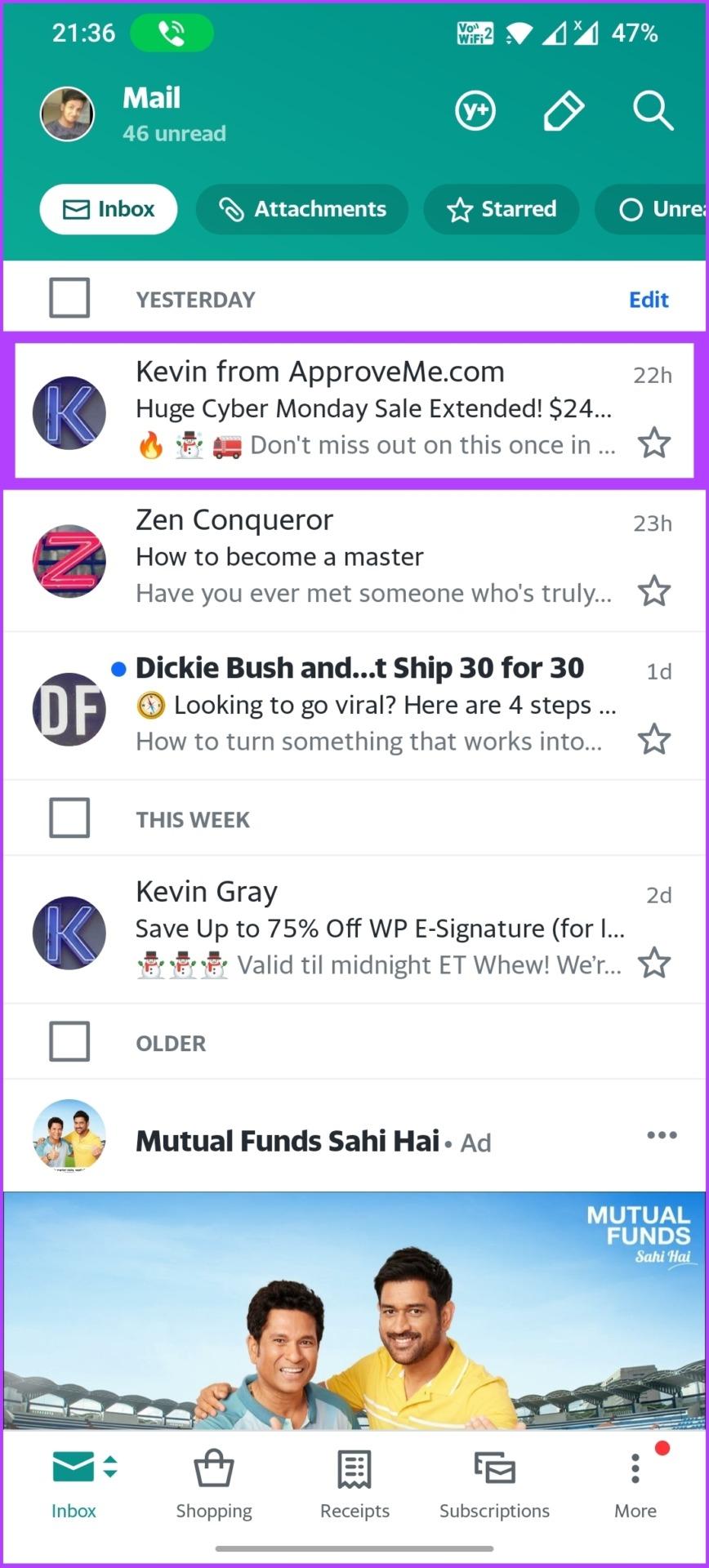
مرحله 2: روی نماد «سه نقطه بیشتر» در گوشه پایین سمت راست کلیک کنید.
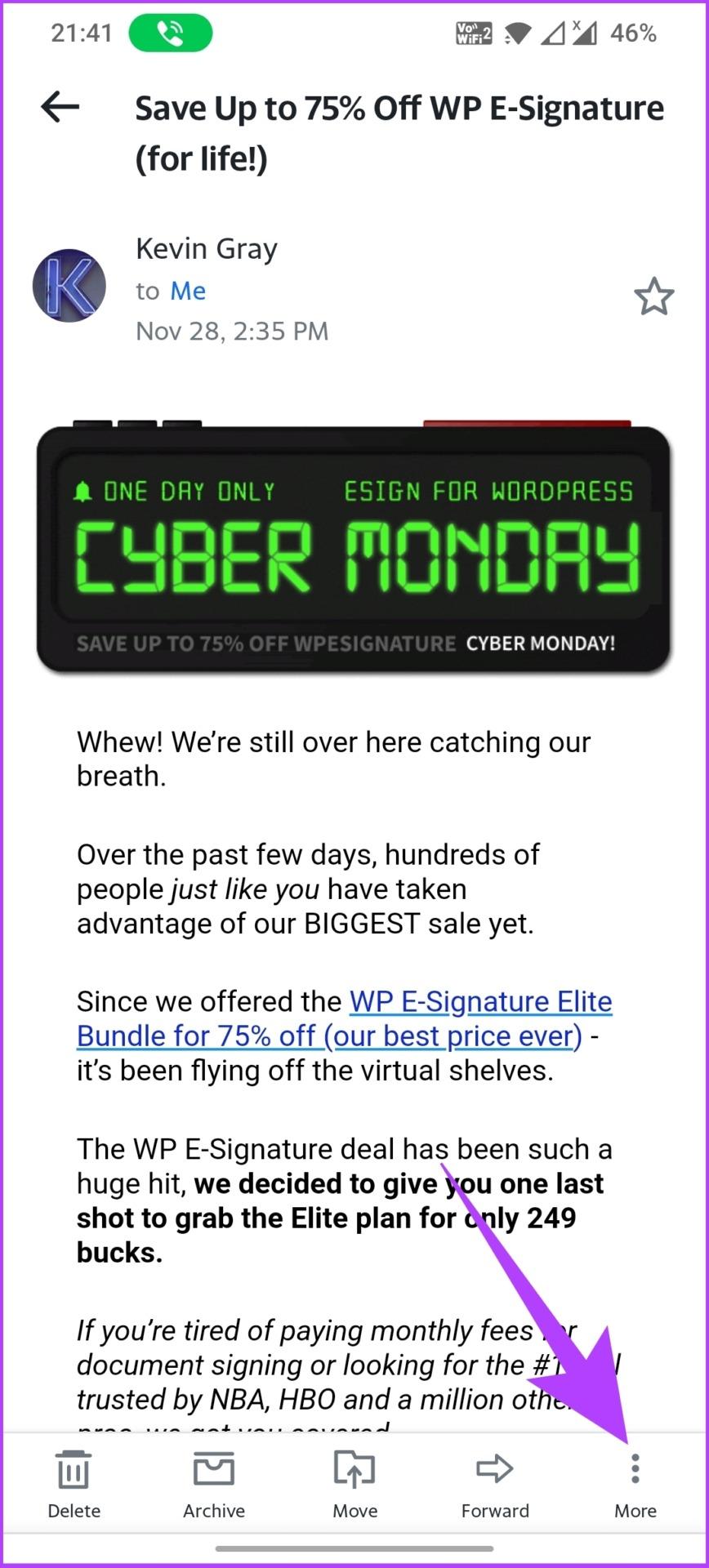
مرحله 3: از صفحه پایین، روی گزینه Spam کلیک کنید.
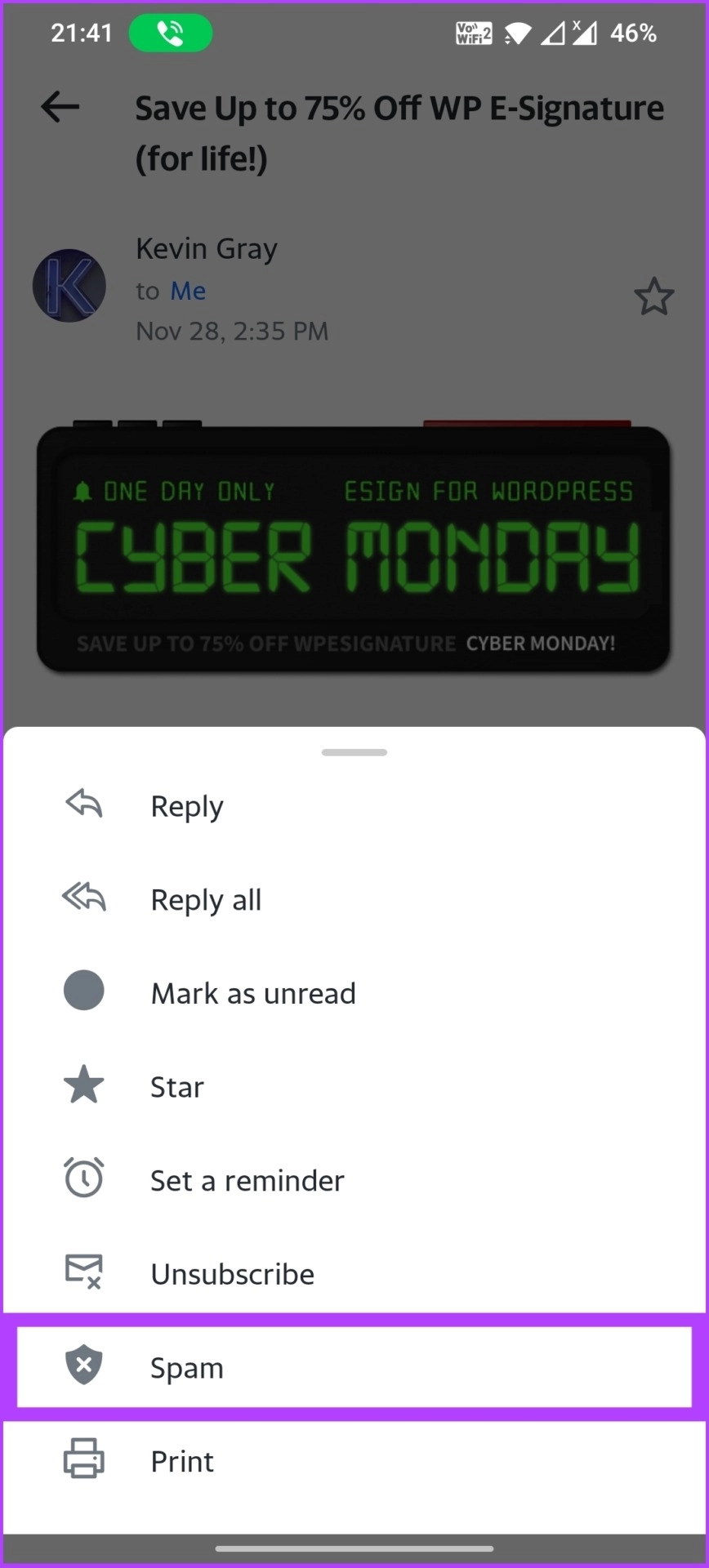
از طرف دیگر، اگر از محتوای هرزنامه مطمئن هستید، میتوانید مستقیماً پیامها را به پوشه هرزنامه یاهو خود ارسال کنید. مراحل زیر را دنبال کنید.
حتما بخوانید: آموزش دیلیت اکانت ایمیل یاهو
مرحله 1: نامه را طولانی فشار دهید و روی نماد «سه نقطه بیشتر» در گوشه پایین سمت راست کلیک کنید.
توجه : می توانید چندین ایمیل را برای قرار دادن در پوشه اسپم انتخاب کنید.
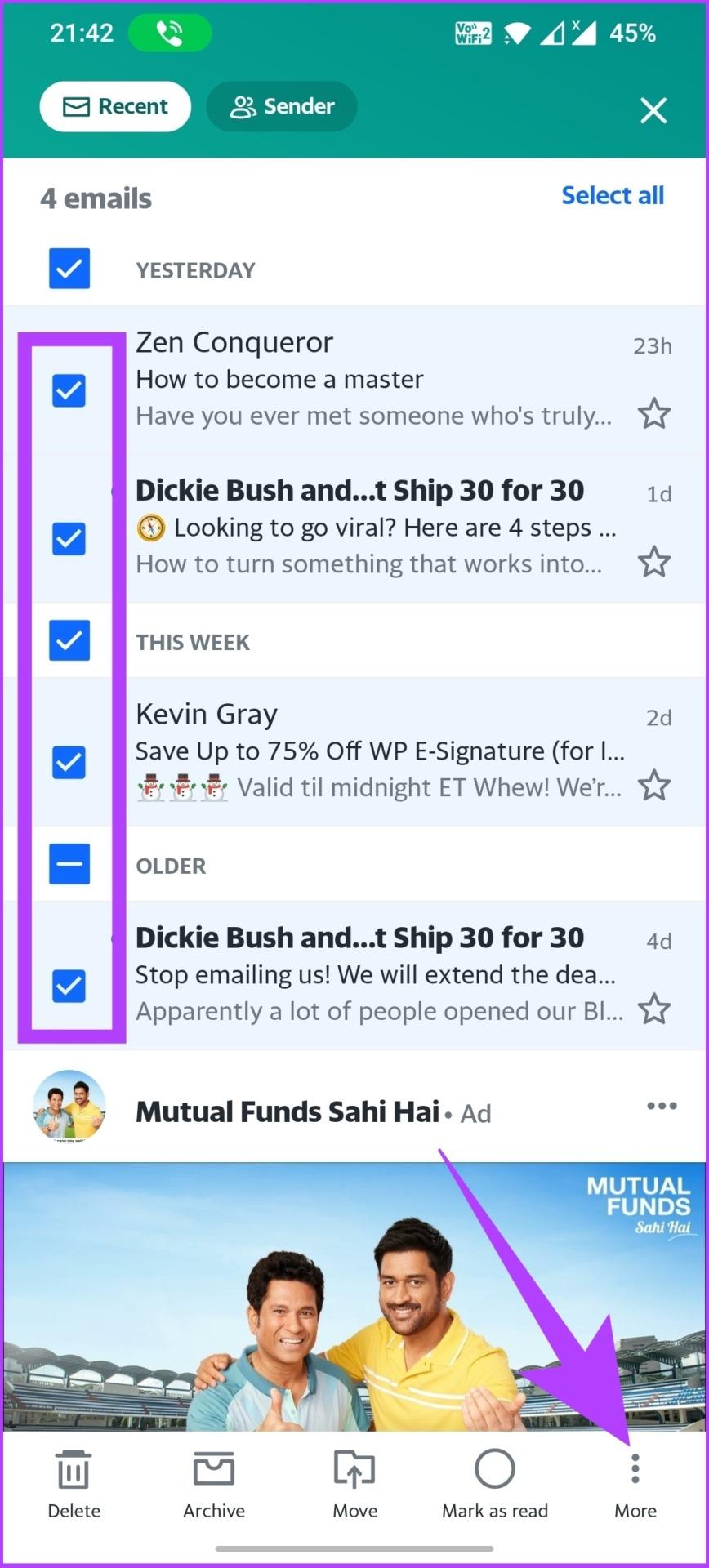
مرحله 2: از صفحه پایین، روی گزینه Spam کلیک کنید.
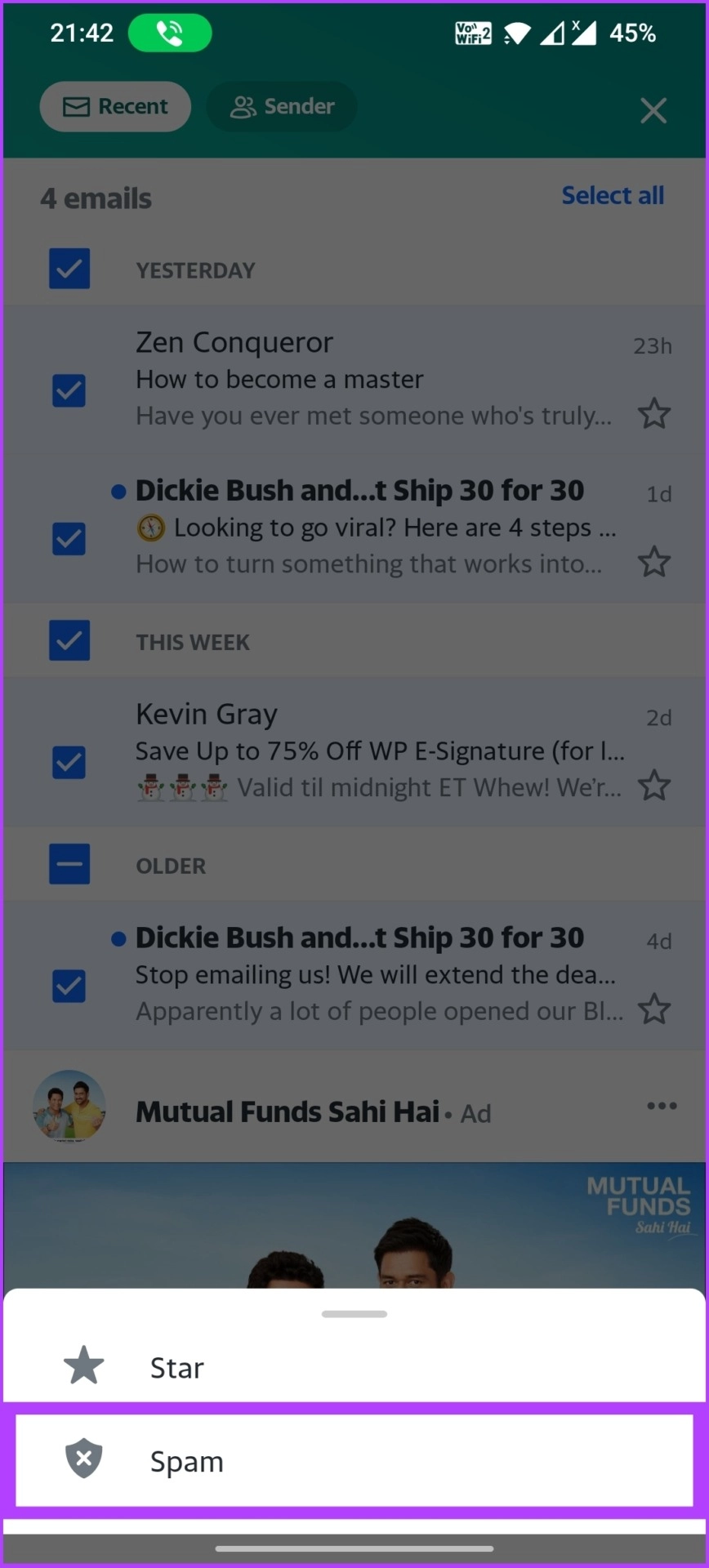
شما آن را دارید. شما پیامی را به عنوان هرزنامه تعیین کرده اید. اگر سؤال بیشتری دارید، بخش سؤالات متداول زیر را بررسی کنید.
سوالات متداول در مورد مسدود کردن ایمیل ها در یاهو
بهتر است اشتراک اسپم را لغو کنید یا فقط آن را حذف کنید؟
همه چیز به نوع ایمیلی که دریافت کرده اید بستگی دارد. اگر اسپم است، کلیک بر روی لغو اشتراک فایده ای ندارد.
ایمیل های مسدود شده کجا می روند؟
ایمیل های مسدود شده به پوشه Spam شما هدایت می شوند. هر زمان که بخواهید می توانید به ایمیل ها دسترسی داشته باشید.
آیا ایمیل های مسدود شده به فرستنده باز می گردند؟
ایمیل های مسدود شده به فرستنده بازگردانده نمی شوند. آنها به سادگی دوباره به پوشه هرزنامه هدایت می شوند. برگشت به عقب معمولاً زمانی اتفاق میافتد که یک آدرس ایمیل اشتباه نوشته شده باشد یا دیگر فعال نباشد.
چگونه می توانید متوجه شوید که شخصی شما را در یاهو بلاک کرده است؟
تنها راه برای فهمیدن اینکه آیا شخصی شما را در یاهو مسدود کرده است این است که آن شخص به ایمیل های شما پاسخ نمی دهد.
آیا می توانید بگویید که آیا کسی ایمیل شما را در یاهو خوانده است؟
خیر، یاهو ویژگی رسید خواندن و بازگشت را در اختیار شما قرار نمی دهد که با آن بتوانید متوجه شوید که آیا شخصی ایمیل شما را خوانده است یا خیر. با این حال، می توانید برخی از برنامه های افزودنی شخص ثالث را برای انجام این کار امتحان کنید..
آیا افراد مسدود شده می دانند که مسدود شده اند؟
خیر، یاهو اجازه نمی دهد ایمیل های مسدود شده متوجه شوند که شما آنها را بلاک کرده اید.
سخن آخر : از اسپم دور شوید
اکنون که تمام راه های ممکن برای جلوگیری از آن ایمیل های مزاحم را می دانید، منتظر چه چیزی هستید؟ ادامه دهید، اشتراک را لغو کنید یا ایمیلهای مزاحم را در صندوق ورودی خود علامتگذاری کنید. علاوه بر این، برای متمایز کردن نمایه خود، می توانید یک امضای ایمیل در Yahoo Mail ایجاد کنید.
مقالات مرتبط:
روش یافتن ایمیل های خوانده نشده در جیمیل
رفع مشکل نیامدن و عدم دریافت ایمیل در جیمیل گوشی اندروید

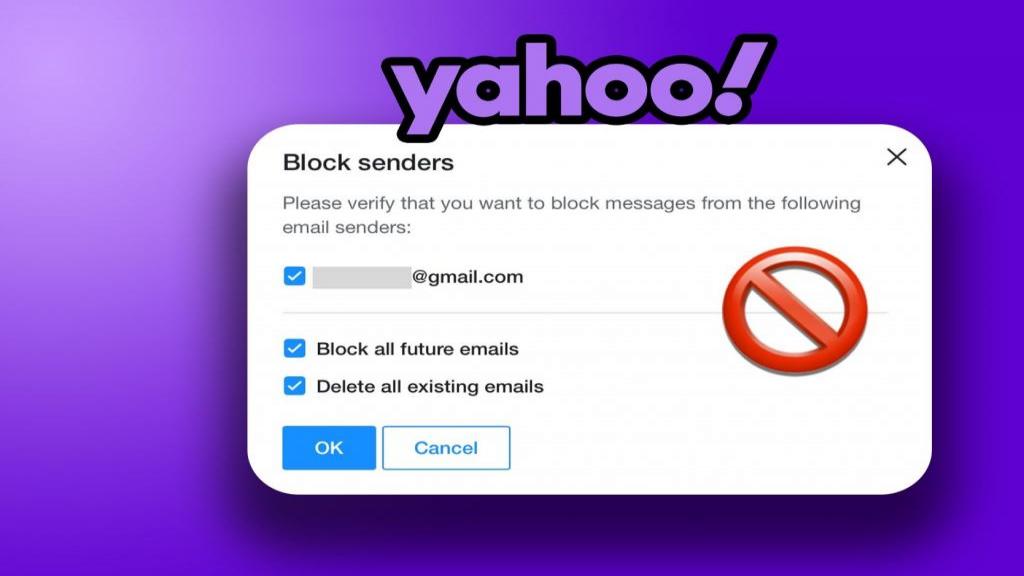
دیدگاه ها